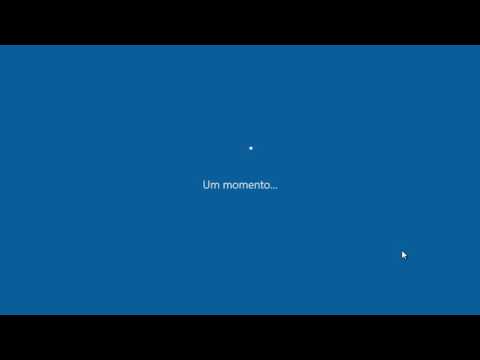Qualquer computador pode, com uma antena e uma placa sintonizadora, captar sinais de TV ao vivo e até gravar programas para você. Mas não houve software simples para fazer isso, pelo menos não desde que a Microsoft matou o Windows Media Center há quase uma década. Claro, você pode configurar o NextPVR para se conectar com a Kodi, mas isso significa configurar dois programas diferentes e mexer em muitas configurações.
Você pode configurar a nova funcionalidade de PVR do Plex em minutos e fornecer uma interface fácil para conferir o que está acontecendo agora, junto com o que está por vir. Além disso, você pode assistir TV ao vivo ou agendar gravações de qualquer dispositivo. Você terá acesso às principais redes em que vive, incluindo a ABC, a CBS, a Fox, a NBC, a The CW e a PBS nos Estados Unidos. Se você é um cortador de cordas, essa é uma ótima maneira de complementar o Netflix ou o Sling TV, e o Plex facilita muito.
O que você precisará
Essa configuração parece ótima, certo? Infelizmente, você não pode simplesmente baixar o Plex para começar, há alguns pré-requisitos:
- Um Plex Pass. A funcionalidade de PVR do Plex é apenas para membros do Plex Pass. Um passe custa US $ 5 por mês, US $ 40 por ano, ou US $ 120 para a vida. Nós realmente achamos que o Plex Pass vale o custo se você usar o Plex, de qualquer forma, já que ele também oferece sincronização com dispositivos móveis, controles dos pais, recursos de música premium e um monte de outras vantagens.
- Uma placa sintonizadora compatível. Este cartão recebe o sinal da sua antena e interpreta-o para o seu computador. Existem opções internas e USB disponíveis, mas o Plex só suporta algumas delas agora: confira aqui a lista oficial, que está se expandindo lentamente.
- Uma antena. Isso se conecta à sua placa sintonizadora e capta sinais de transmissão gratuitos. Confira nosso guia para melhorar sua recepção em HD para obter mais informações sobre o que funciona.
- Um servidor Plex. Este é o computador ao qual sua placa sintonizadora e sua antena estão conectadas. Idealmente, este deve ser o seu HTPC ou um servidor que esteja sempre pronto para gravar. Confira nosso guia de configuração do Plex para saber mais sobre como começar.
Quando tudo estiver pronto, você poderá configurar seu novo PVR. Não se preocupe: é simples daqui.
Começando
Sua antena está conectada ao seu servidor Plex, mas você pode configurá-la em qualquer computador que esteja executando o Plex Media Player em modo de janela, ou enquanto estiver usando a interface da web. Clique na opção "Configurações" no painel esquerdo.




Aqui, você pode garantir que todos os canais estejam alinhados corretamente com uma fonte de listagens de canais. Você também pode escolher quais canais deseja exibir em seu guia. Não gosta dos canais de compras domésticas? Não está interessado nos canais religiosos ou de língua espanhola? Basta desativar os canais que você não deseja e clicar em "Continuar" quando terminar. Você sempre pode voltar e mudar as coisas depois.


Navegar no que está ligado e assistindo ao vivo
Abra o Plex no seu computador e você verá uma nova seção "Ao vivo" com duas opções: "Cronograma de gravação" e "Guia de programação". Clique em "Guia do programa" e você verá o que está na TV agora.



O conteúdo é classificado por categoria. Role para baixo e você verá novos episódios de TV, filmes e até mesmo eventos esportivos futuros.

Agendamento de gravações
Se você está acostumado com o Netflix, a ideia de assistir a uma transmissão de TV ao vivo com comerciais não poderia ser menos atraente. E é aí que o Plex realmente brilha: você pode gravar programas e eles aparecem na biblioteca do Plex ao lado de todo o resto.





Removendo Comerciais Automaticamente
O Plex também suporta a remoção automática de comerciais de suas gravações. Isso é feito usando o Comskip, que descrevemos configurando para o NextPVR aqui. É consideravelmente mais fácil configurar isso com o Plex. Basta ir para Configurações> TV ao vivo e DVR, e clique na opção "Configurações DVR".